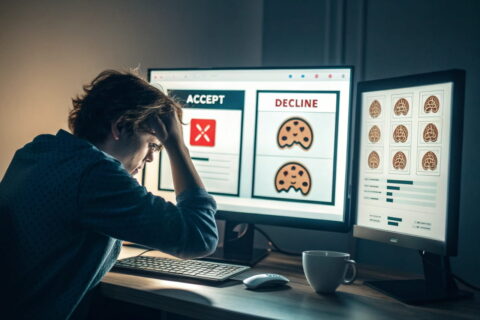Du willst dich in dein Postfach einloggen, doch die Anmeldung schlägt fehl. Dein Kopf rattert: „War es dieses Passwort oder doch ein anderes?“ Keine Sorge, du bist nicht allein! „Email-Passwort vergessen“ – das passiert schneller, als man denkt. Vielleicht hast du es seit Monaten nicht mehr eingegeben oder es in einer Stresssituation geändert und danach vergessen.
Zum Glück gibt es mehrere Wege, dein Passwort wiederherzustellen. Von der einfachen „Passwort vergessen“-Funktion bis hin zu gespeicherten Passwörtern in deinem Browser – oft lässt sich das Problem schnell lösen. Aber was, wenn das nicht funktioniert? Dann gibt es noch weitere Tricks, die dir helfen können.
In diesem Artikel zeige ich dir Schritt für Schritt, wie du dein Passwort wiederbekommst. Außerdem gebe ich dir Tipps, wie du zukünftig solche Probleme vermeiden kannst. Lass uns loslegen!
Warum es passieren kann: Häufige Gründe für ein vergessenes Email-Passwort

Jeder kennt das Problem: Man will sich schnell ins E-Mail-Konto einloggen, doch das Passwort fällt einem nicht mehr ein. Aber warum passiert das so oft? Dafür gibt es mehrere Gründe.
- Seltenes Einloggen: Viele Menschen bleiben dauerhaft in ihrem Mail-Account angemeldet, besonders auf dem Handy oder Laptop. Das Passwort wird dadurch kaum noch aktiv genutzt – und mit der Zeit einfach vergessen.
- Komplexe Passwörter: Sichere Passwörter enthalten Zahlen, Sonderzeichen und Groß- sowie Kleinbuchstaben. Das macht sie schwer zu erraten, aber leider auch schwer zu merken, besonders wenn sie nicht regelmäßig verwendet werden.
- Zu viele verschiedene Passwörter: Viele Nutzer verwenden für jede Plattform ein eigenes Passwort. Das ist aus Sicherheitsgründen sinnvoll, kann aber auch schnell dazu führen, dass man den Überblick verliert.
- Automatische Änderungen: Manche E-Mail-Anbieter fordern aus Sicherheitsgründen regelmäßig eine Passwortänderung. Wer das neue Passwort nicht notiert oder speichert, steht beim nächsten Login vor einem Problem.
- Speicherung im Passwort-Manager oder Browser: Wenn du dein Passwort nur im Browser oder einem Passwort-Manager speicherst, kannst du es leicht vergessen. Wird der gespeicherte Eintrag gelöscht oder hast du keinen Zugriff auf den Manager, bist du aufgeschmissen.
Diese Situationen kommen häufiger vor, als man denkt. Doch keine Sorge – es gibt Lösungen, um wieder an dein E-Mail-Passwort zu kommen.
Passwort zurücksetzen: Die einfachste und sicherste Lösung
Wenn du dein E-Mail-Passwort vergessen hast, ist die einfachste Lösung meist das Zurücksetzen über den Anbieter. Fast jeder E-Mail-Dienst bietet eine „Passwort vergessen“-Funktion, mit der du schnell wieder Zugriff auf dein Konto bekommst.
Wie funktioniert das Zurücksetzen?
- Zur Login-Seite gehen – Besuche die Anmeldeseite deines E-Mail-Anbieters und klicke auf „Passwort vergessen“.
- Identität bestätigen – Je nach Anbieter musst du eine alternative E-Mail-Adresse, Telefonnummer oder eine Sicherheitsfrage beantworten.
- Bestätigungscode eingeben – Du erhältst per SMS oder E-Mail einen Code, den du eingeben musst, um das Passwort zurückzusetzen.
- Neues Passwort festlegen – Wähle ein neues, sicheres Passwort und speichere es an einem sicheren Ort.
Was tun, wenn du keinen Zugriff auf die Wiederherstellungsmethoden hast?
Falls du die hinterlegte Telefonnummer oder alternative E-Mail-Adresse nicht mehr nutzt, kann es schwieriger werden. Viele Anbieter bieten dann die Möglichkeit, über den Support deine Identität zu bestätigen, z. B. durch persönliche Daten oder frühere Passwörter.
Ein sicheres, aber dennoch merkbares neues Passwort hilft, dass dir dieses Problem nicht so schnell wieder passiert.
Passwort-Manager nutzen: Vorbeugung und Wiederherstellung leicht gemacht
Ein Passwort-Manager kann dir nicht nur helfen, dein E-Mail-Passwort sicher zu speichern, sondern auch verloren gegangene Zugangsdaten wiederherzustellen. Viele Menschen setzen bereits auf diese Tools, um den Überblick über ihre Passwörter zu behalten und sich keine komplizierten Kombinationen mehr merken zu müssen.
Wie funktioniert ein Passwort-Manager?
Ein Passwort-Manager speichert deine Zugangsdaten verschlüsselt und kann sie automatisch in Login-Felder einfügen. So musst du dir nur noch ein einziges Master-Passwort merken. Einige Anbieter synchronisieren die Daten auch geräteübergreifend, sodass du von überall darauf zugreifen kannst.
Vorteile eines Passwort-Managers
- Sichere Speicherung: Passwörter werden verschlüsselt abgelegt und sind vor Hackern geschützt.
- Automatische Eingabe: Kein mühsames Eintippen mehr – der Manager füllt die Felder für dich aus.
- Zugriff auf alte Passwörter: Falls du dein E-Mail-Passwort vergessen hast, kannst du es im Passwort-Manager nachsehen.
- Einzigartige Passwörter für jede Seite: Du kannst für jede Webseite ein anderes starkes Passwort nutzen, ohne es dir merken zu müssen.
Beliebte Passwort-Manager
Hier sind einige der bekanntesten Programme, die von vielen Nutzern verwendet werden:
| Passwort-Manager | Plattformen | Besondere Features |
|---|---|---|
| Bitwarden | Windows, Mac, Linux, Android, iOS | Open Source, Cloud & lokale Speicherung |
| 1Password | Windows, Mac, Android, iOS | Familien- und Team-Optionen |
| LastPass | Windows, Mac, Android, iOS | Synchronisation zwischen Geräten |
| KeePass | Windows, Linux, Mac (über Plugins) | Lokale Speicherung, keine Cloud-Abhängigkeit |
Ein guter Passwort-Manager spart Zeit und schützt deine Daten – und sorgt dafür, dass du nie wieder ein Passwort verlierst.
Gespeicherte Passwörter im Browser auslesen: So findest du deine Zugangsdaten
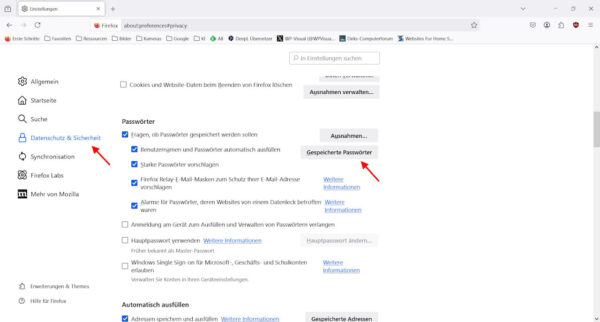
Falls du dein E-Mail-Passwort vergessen hast, aber es zuvor im Browser gespeichert wurde, kannst du es dort oft einfach wieder auslesen. Moderne Browser wie Chrome, Firefox oder Edge speichern Passwörter automatisch, wenn du die Funktion aktiviert hast.
Wie finde ich gespeicherte Passwörter in meinem Browser?
Je nach Browser kannst du deine Passwörter in wenigen Schritten anzeigen lassen:
Google Chrome
- Öffne Chrome und gehe zu
Einstellungen>Autofill und Passwörter(oder gibchrome://password-manager/passwordsin die Adressleiste ein). - Suche nach deiner E-Mail-Adresse oder deinem Anbieter.
- Klicke auf das Auge-Symbol, um das gespeicherte Passwort anzuzeigen (du musst dein Windows- oder Mac-Passwort eingeben).
Mozilla Firefox
- Öffne Firefox und gehe zu
Einstellungen>Datenschutz & Sicherheit>Gespeicherte Zugangsdaten. - Suche dein E-Mail-Konto und klicke auf „Passwort anzeigen“.
- Öffne Edge und navigiere zu
Einstellungen>Profile>Passwörter. - Finde dein Konto und zeige das Passwort an.
Was tun, wenn das Passwort nicht gespeichert ist?
Falls dein Browser das Passwort nicht gespeichert hat oder du die Funktion deaktiviert hast, kannst du versuchen, es über einen Passwort-Manager oder die Passwort-zurücksetzen-Funktion deines E-Mail-Anbieters wiederherzustellen.
Das Auslesen gespeicherter Passwörter ist eine schnelle Lösung – aber denk daran, sie sicher aufzubewahren, damit du in Zukunft nicht wieder suchen musst.
Passwort aus E-Mail-Programmen wiederherstellen: Möglichkeiten und Grenzen
Wenn du dein E-Mail-Passwort vergessen hast, aber dein Konto in einem E-Mail-Programm wie Outlook, Thunderbird oder Apple Mail eingerichtet ist, kannst du versuchen, das gespeicherte Passwort auszulesen. Diese Programme speichern die Zugangsdaten oft lokal, sodass du sie mit den richtigen Tools wieder sichtbar machen kannst.
Gespeicherte Passwörter in E-Mail-Programmen anzeigen
Je nach Programm gibt es unterschiedliche Wege, das Passwort wiederzufinden:
Outlook (Windows)
- Öffne die Systemsteuerung und gehe zu
Benutzerkonten>Anmeldeinformationsverwaltung. - Wechsle zum Reiter
Windows-AnmeldeinformationenoderWeb-Anmeldeinformationen. - Suche nach deinem E-Mail-Konto und klicke auf „Details anzeigen“ (du musst dein Windows-Passwort eingeben).
Mozilla Thunderbird
- Öffne Thunderbird und navigiere zu
Einstellungen>Datenschutz & Sicherheit. - Scrolle nach unten zum Abschnitt „Gespeicherte Zugangsdaten“ und klicke auf „Gespeicherte Passwörter“.
- Wähle dein E-Mail-Konto aus und lasse das Passwort anzeigen.
Apple Mail (macOS)
- Öffne die App „Schlüsselbundverwaltung“.
- Suche nach dem Namen deines E-Mail-Kontos oder deines Mailservers.
- Klicke auf „Passwort einblenden“ (du musst dein Mac-Passwort eingeben).
Wann diese Methode nicht funktioniert
Falls das Passwort nicht gespeichert wurde oder der Zugriff durch eine Verschlüsselung blockiert ist, bleibt nur die Möglichkeit, es über den E-Mail-Anbieter zurückzusetzen. In solchen Fällen hilft oft nur eine alternative Wiederherstellungsmethode.
Was tun, wenn nichts hilft? Letzte Rettungsmaßnahmen und Support-Kontakt
Wenn du dein E-Mail-Passwort vergessen hast und keine der bisherigen Methoden funktioniert, gibt es noch ein paar letzte Möglichkeiten, dein Konto zu retten. Manchmal sind alternative Wege nötig, um wieder Zugriff zu bekommen.
1. Alternative Wiederherstellungsoptionen prüfen
Falls du bei der Einrichtung deines Kontos Sicherheitsfragen, eine alternative E-Mail-Adresse oder eine Telefonnummer hinterlegt hast, kannst du diese nutzen, um ein neues Passwort zu erstellen.
2. Den Support des Anbieters kontaktieren
Wenn du keinen Zugriff auf deine Wiederherstellungsoptionen hast, bleibt oft nur der direkte Kontakt mit dem Support. Die meisten E-Mail-Anbieter bieten spezielle Formulare für die Kontowiederherstellung an.
Hier sind die direkten Links zu den Wiederherstellungsseiten der bekanntesten Anbieter:
| Anbieter | Wiederherstellungsseite |
|---|---|
| Gmail | Google Konto-Wiederherstellung |
| Outlook/Hotmail | Microsoft-Konto-Wiederherstellung |
| Yahoo Mail | Yahoo-Konto-Wiederherstellung |
| GMX/Web.de | Passwort zurücksetzen |
| T-Online | Passwort-Wiederherstellung |
3. Nachweisen, dass du der Kontoinhaber bist
Falls du den Support kontaktierst, musst du oft persönliche Daten angeben, um deine Identität zu bestätigen. Dazu können gehören:
- Früher verwendete Passwörter
- Letzte gesendete E-Mails
- Geburtsdatum und andere hinterlegte Daten
4. Konto als verloren akzeptieren?
Falls nichts hilft und du keinen Zugriff mehr bekommst, bleibt als letzte Möglichkeit, ein neues E-Mail-Konto einzurichten. Falls du wichtige Daten gespeichert hattest, kannst du versuchen, mit dem Anbieter eine manuelle Wiederherstellung zu besprechen.
Auch wenn es ärgerlich ist – mit den richtigen Maßnahmen kannst du verhindern, dass dir das in Zukunft erneut passiert.
Fazit: Nie wieder „Email-Passwort vergessen“ – So behältst du die Kontrolle
Ein vergessenes E-Mail-Passwort kann schnell zur Herausforderung werden, doch mit den richtigen Methoden lässt sich das Problem meist lösen. Ob über die Passwort-zurücksetzen-Funktion, gespeicherte Zugangsdaten im Browser oder einen Passwort-Manager – es gibt viele Wege, wieder Zugriff auf dein Konto zu bekommen.
Noch wichtiger ist es aber, vorzubeugen. Überlege dir, wie du deine Passwörter sicher und dennoch griffbereit speichern kannst. Ein Passwort-Manager kann dir viel Stress ersparen. Falls du noch keinen nutzt, probiere verschiedene aus und finde heraus, welcher am besten zu dir passt.
Solltest du dein Email-Passwort vergessen und keine gespeicherten Daten mehr haben, bleibt oft nur der Kontakt zum Support. Deshalb lohnt es sich, alternative Wiederherstellungsmethoden wie eine hinterlegte Telefonnummer zu aktivieren.
Teste verschiedene Möglichkeiten und finde die Strategie, die für dich funktioniert. So stellst du sicher, dass du nie wieder ohne Zugriff auf dein Konto dastehst.